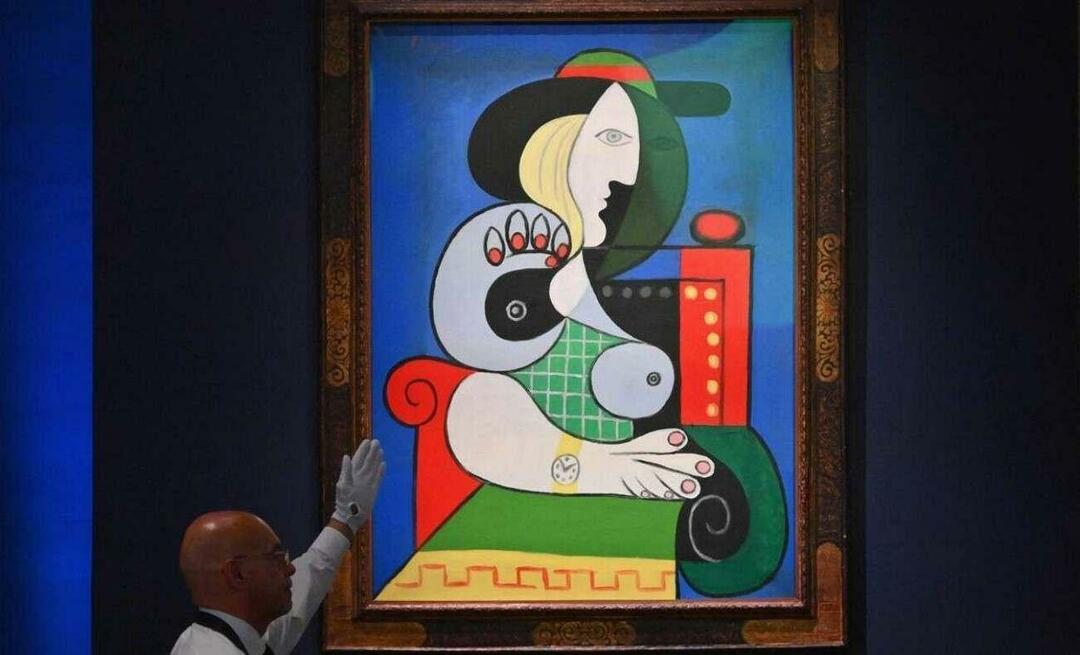Posledná aktualizácia dňa

Pri počte správ, ktoré denne dostávame, môžu byť niektoré omylom označené ako prečítané. Tu je postup, ako na iPhone označiť správy ako neprečítané.
Príliš veľa správ na prečítanie? Ak ich označíte ako prečítané, môže byť zložité si ich neskôr zapamätať. Možno si budete musieť o správe viac premyslieť, než odpoviete, alebo si budete chcieť pamätať, že si správu budete musieť pozrieť neskôr.
Dobrou správou je, že ak váš iPhone používa iOS 16 alebo vyšší, možnosť označiť správy ako neprečítané na iPhone je jednoduchá. Keď správu označíte ako neprečítanú, na ikone Správy a vedľa samotnej správy sa zobrazí odznak s upozornením.
Ako označiť správy ako neprečítané na iPhone
Bez ohľadu na dôvod, prečo musíte na svojom iPhone označiť správu ako neprečítanú, môžete to urobiť niekoľkými jednoduchými krokmi.
Poznámka: Táto možnosť existuje na všetkých telefónoch iPhone so systémom iOS 16 alebo novším.
Ak chcete na iPhone označiť správy ako neprečítané:
- Otvor Správy aplikáciu na vašom iPhone.
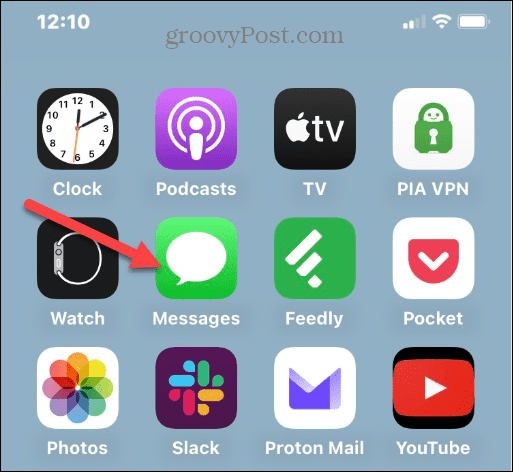
- Nájdite správu, ktorú chcete nastaviť ako Neprečítané.
- Klepnite na správu a potiahnite prstom doprava kým neuvidíte Označiť ako neprečítané možnosť.
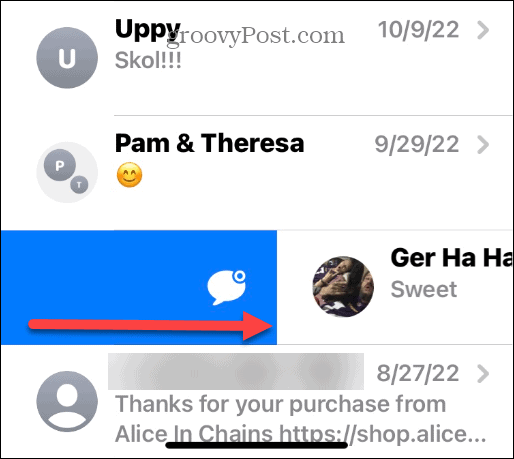
- Správa bude označená ako Neprečítané a vedľa správy sa zobrazí ikona malej bodky. Zobrazí sa naľavo od avatara používateľa.
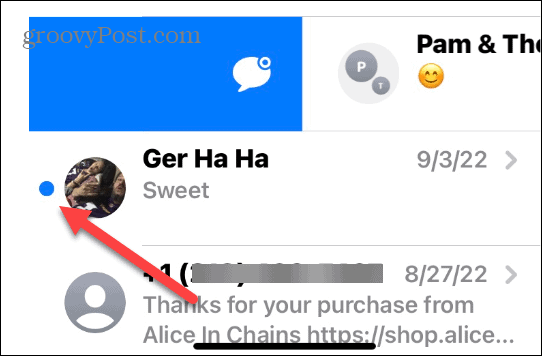
- Opakujte vyššie uvedené kroky pre každú správu, ktorú chcete označiť ako neprečítanú.
- Keď skončíte, uvidíte „Nová správa“oznámenie na Správy ikonu aplikácie na domovskej obrazovke. Napríklad sme nastavili tri správy ako neprečítané a upozornenie na Správy zobrazuje to ikona.
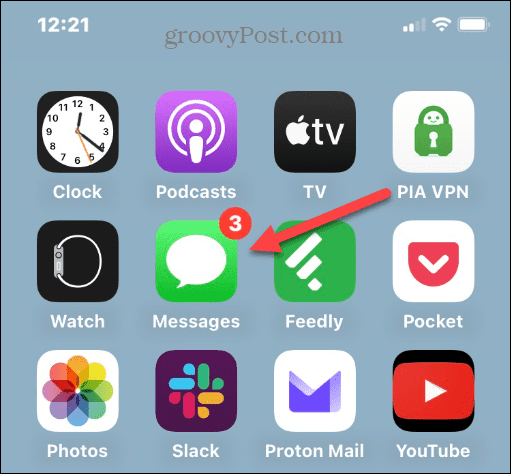
- Ak ste so správou skončili, môžete ju jednoducho označiť ako prečítanú potiahnutím prstom doprava.
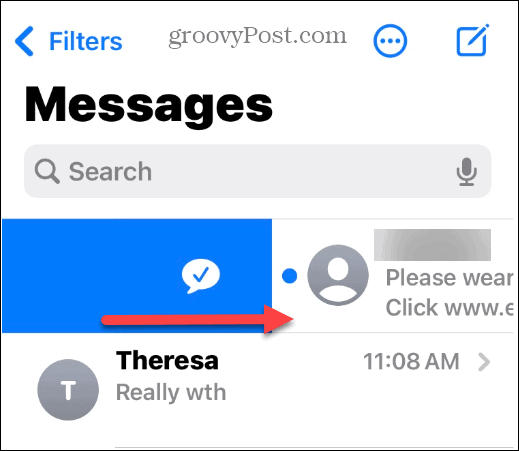
Čítanie správ na vašom iPhone
Pomocou vyššie uvedených krokov môžete na svojom iPhone rýchlo označiť správy ako neprečítané. Je dôležité poznamenať, že to bude fungovať bez ohľadu na pôvod správy. Ak má napríklad druhý používateľ telefón s Androidom so zelenou bublinou, tieto kroky budú stále platiť.
Táto funkcia je užitočná, ak potrebujete odpovedať na textové správy neskôr. Poskytuje tiež upozornenia na ikonu aplikácie Správy na domovskej obrazovke, aby ste nezabudli odpovedať na svoje správy.
Je tiež dôležité poznamenať, že môžete obnoviť odstránené správy na vašom iPhone a uložiť zvukové správy vytvoríte. Ak ste si istí, že sa chcete zbaviť textu, môžete odstráňte správy na vašom iPhone a filtrovať neznámych odosielateľov v správach.
Tiež by vás mohlo zaujímať povoliť Správy na iCloude, alebo ak máte dôležitú správu, môžete tlačiť textové správy z vášho iPhone.
Ako nájsť kód Product Key systému Windows 11
Ak potrebujete preniesť svoj produktový kľúč Windows 11 alebo ho len potrebujete na vykonanie čistej inštalácie operačného systému,...
Ako vymazať vyrovnávaciu pamäť prehliadača Google Chrome, súbory cookie a históriu prehliadania
Chrome odvádza skvelú prácu pri ukladaní vašej histórie prehliadania, vyrovnávacej pamäte a súborov cookie na optimalizáciu výkonu vášho prehliadača online. Jej postup...
Priraďovanie cien v obchode: Ako získať ceny online pri nakupovaní v obchode
Nákup v obchode neznamená, že musíte platiť vyššie ceny. Vďaka zárukám dorovnania cien môžete získať online zľavy pri nákupe v...